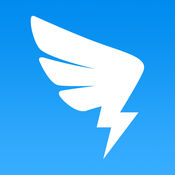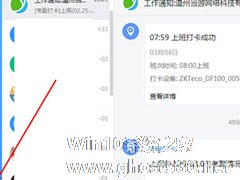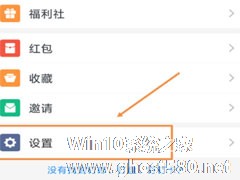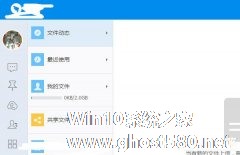-
钉钉日志怎么删除? 钉钉删除日志的方法
- 时间:2024-05-07 03:38:59
大家好,今天Win10系统之家小编给大家分享「钉钉日志怎么删除? 钉钉删除日志的方法」的知识,如果能碰巧解决你现在面临的问题,记得收藏本站或分享给你的好友们哟~,现在开始吧!
钉钉是一款广受企业家欢迎的办公软件,你知道钉钉日志怎么删除吗?那就跟着小编一起往下看看钉钉删除日志的方法吧。
方法步骤
1、如果想要删除自己以及发布过的日志,则需要先进入钉钉中的工作台才可以进行删除,首先进入到主界面,点击左下方红框标注的“工作”选项;
2、点击进入到OA工作台中,其中有众多功能可供大家选择,其中“日志”功能仅可以进行原本发布日志的修改,不能进行删除,用户需要进入到“智能报表”选项中才可以删除想要删除的日志;
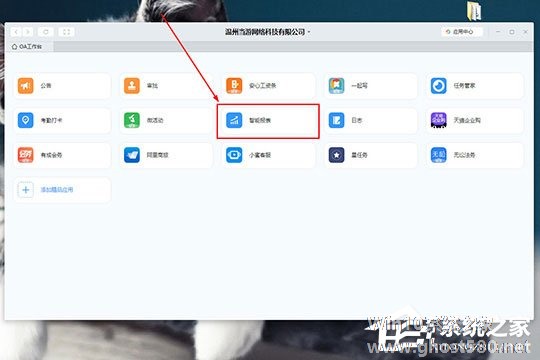
3、在智能报表界面中,如果没有自动弹出网页报表,则可以点击其中的“进入智能报表后台”重新打开,如下图所示:
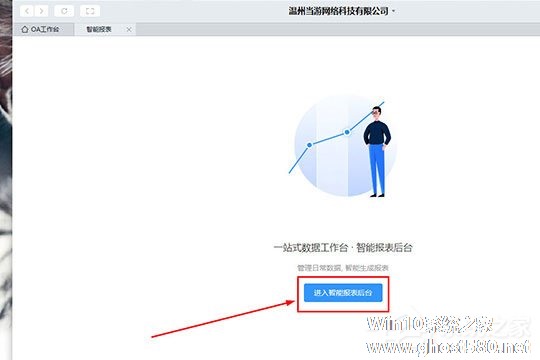
4、在钉钉智能报表的网页端中,如果觉得显示全部数据太杂了,用户可以进入到“钉钉日志”栏目中,进入之后就能够看到之前所更新的日志类型以及最新更新日期,点击想要删除日志的类型即可开始删除;
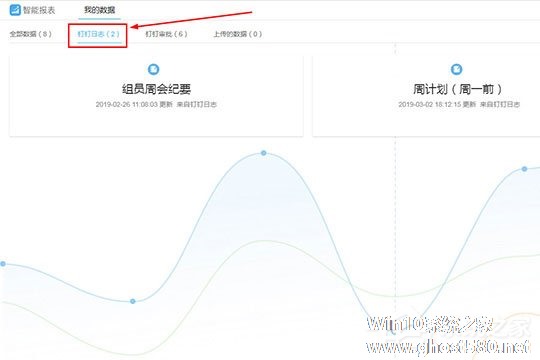
5、重点的来啦,你可以自定义选择日志的开始时间与结束时间,直到找到你想要删除的日志,接着选择右方的操作栏目下有一排的“删除”图标选项,进行点击即可;
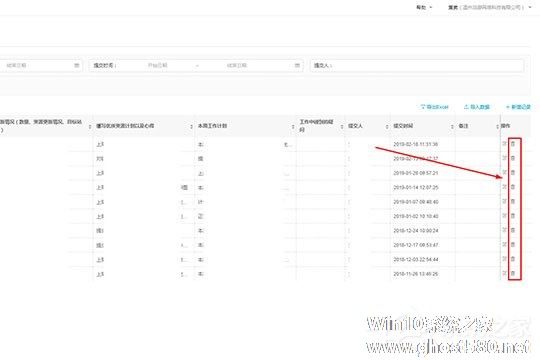
6、系统将会弹出是否确认要删除这项内容的提示,点击“确定”即可删除此项日志。
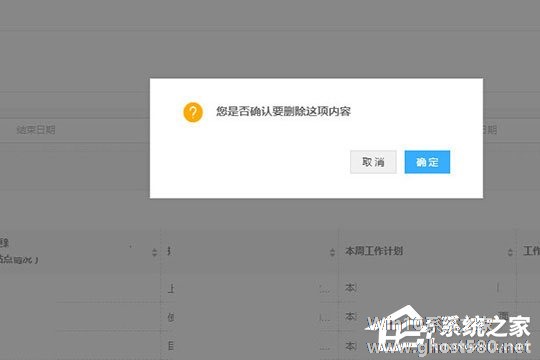
以上就是钉钉日志怎么删除的全部内容,按照以上的方法操作,你就能轻松的掌握钉钉删除日志的方法了。
以上就是关于「钉钉日志怎么删除? 钉钉删除日志的方法」的全部内容,本文讲解到这里啦,希望对大家有所帮助。如果你还想了解更多这方面的信息,记得收藏关注本站~
此*文为Win10系统之家www.ghost580.net文②章,不得自行转载,违者必追究!
相关文章
-
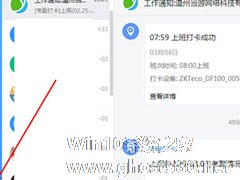
钉钉是一款广受企业家欢迎的办公软件,你知道钉钉日志怎么删除吗?那就跟着小编一起往下看看钉钉删除日志的方法吧。
方法步骤
1、如果想要删除自己以及发布过的日志,则需要先进入钉钉中的工作台才可以进行删除,首先进入到主界面,点击左下方红框标注的“工作”选项;
2、点击进入到OA工作台中,其中有众多功能可供大家选择,其中“日志”功能仅可以进行原本发布日志的... -
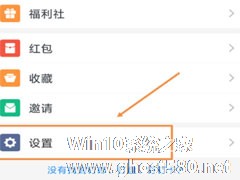
钉钉是一款办公交流的社交软件,每次我们登陆钉钉的时候会发现会有登陆地址,那么在钉钉中怎么将登录设备删除?接下来我们就一起往下看看钉钉中将登录设备删除的方法吧。
方法步骤
1.打开钉钉,点击“我的”;
2.上滑屏幕,点击设置;
3.点击“账号与安全”;
4.点击“账号保护”;<pstyle="t -
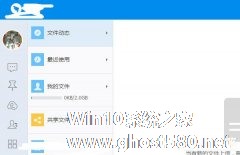
钉钉电脑版如何快速删除聊天记录?钉钉电脑版快速删除聊天记录的方法
钉钉电脑版如何快速删除聊天记录?钉钉是一款专门为中国企业打造的通讯、协调的办公软件。我们在用钉钉聊天完后,想要删除聊天记录,要怎么删除呢,下面就给大家分享具体步骤。
1、下载安装包到本地。如果已经安装则直接跳到看第四步吧。
2、安装。
3、登录成功后,如图。一般是首次在电脑上登录的时候要授权,之后就不用了。
4、点击【消息】,如图。在主... -

钉钉电脑版怎么删除上传/下载记录?钉钉电脑版上传/下载记录删除方法
作为一款功能强大的智能办公软件,钉钉电脑版在许多企业的日常工作中都扮演着不可或缺的角色,员工通过该软件下载或上传一些与工作相关的文件更是时有发生!那么,钉钉电脑版要怎么删除上传/下载记录呢?让我们一起来了解一下。
方法步骤
打开钉钉电脑版,点击左下角的更多图标【...】;
接着,选取“上传/下载”;
待文件传输窗口弹出后,点击窗口右上角...